「永久保存」のページをポスター印刷専門店に発注してみた話

こんにちは。Ryo3です。
先日、ゆかちゅうがモデルを務めた西松屋さまの広告が、ひよこクラブに掲載されました。
私もあえも大興奮で、いてもたってもいられず、「このページ、永久保存したいね」と、雑誌本体を数冊買い、電子版を買い、ページPDFまで用意しました…。
すると、当然次の欲求「これ、飾りたいね」が顔を出します。
今回は、一生モノの雑誌ページをきれいに印刷して飾るまでを紹介します。
「モデルになった」「店を雑誌に紹介してもらった」「とってもお気に入りの雑誌ページがある」などなど、雑誌切り抜きを飾っておきたいと考えている方、ぜひ参考にしていただければ幸いです。

この記事の目次
まずは出来上がりをご覧ください
さっそく仕上がりを紹介させてください。
めっちゃきれいじゃないですか??
こちらは、A4の写真光沢紙にグロスのラミネート加工を入れていただいたものです。
グロスのラミネートが加工してあるので、テカテカと光沢のある仕上がりになってますね。

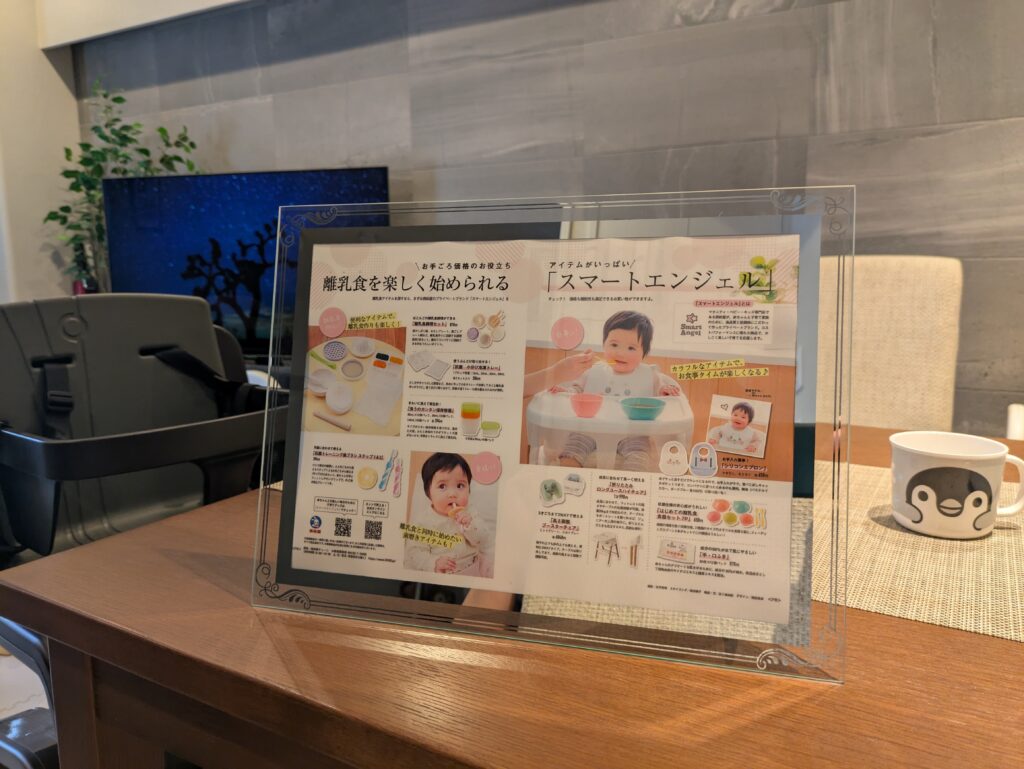
自分で印刷して、ラミネート加工してもよかったんですが、せっかくですので、プロの業者さんに発注してみたんです。
これが大正解で、テンション爆上がりです(笑)
綺麗に印刷していただいてうれしい~!!
というわけで、どんな業者さんに依頼したのか、たどり着くまでの経緯も混ぜつつ紹介させていただきます。
「ポスター印刷」の業者さん
「写真」の印刷は違うかも
さて、印刷業者さんを探すべく、さっそく「写真 印刷」で検索して調べてみました。
ですが、元がA4見開き、つまりA3サイズの雑誌の原稿なので、写真のサイズではないんですよね…。
A3サイズはかなりかさばりそうですので、A4サイズに印刷して、額に入れたいなと。
あれこれ探していると、「チラシ・フライヤー印刷」「ポスター印刷」の文字が。
「そうか、お店のフライヤーとかポスターみたいな感じで印刷してもらえばA4で出力できるじゃん!」
と気づいた私は、さっそく「チラシ印刷」「ポスター印刷」に検索キーワードを変えて探し始めました。
「難しいこと必要なし!」な業者さんはないのか…?
そうして、いくつかの業者さんを見つけたのですが、
- 「1部から注文できること」
- 「注文するのに必要なデータ(入稿データ)を用意すること」
のところで躓いてしまいます。
チラシとかの業者さんですと、まとめて大量に発注しないといけなかったりしますし、1部印刷できても完全原稿の「入稿データ」が必要になるんですよね…。
「入稿データ」というのは、業者さんに印刷を依頼するときに必要なデータです。
大量印刷後の裁断のための余白を作っておいたりとか、いろいろ調整したPDFデータ(illustrator得意な方はそちらでも)を用意しないといけなくて、素人には敷居が高いです…。
なので、見つけるべきは、「画像を渡すだけで、ポンと1部だけ印刷してくれる業者さん」です!
『ポスター印刷専門店』なら画像があればOK
そうしてたどり着いたのが、『ポスター印刷専門店』さんでした。
名前の通り、ポスター印刷を専門にされている業者さんです(笑)
ポスター印刷専門店さんは、A4サイズでポスター印刷してくれるようですし、1部からOK、必要なのは画像データだけと、私のニーズに完璧にあってました。
値段も「屋内用ポスター」がA4サイズ1枚1793円~だったので、「これくらいならとりあえず試してみようかな」と思える値段でした。
発注の流れ
種類と印刷サイズを選ぶ
発注はすっごく簡単でした。
以下で画面を出しながら「屋内用ポスター」「A4印刷」で雑誌見開きを印刷する場合を説明してきますね。
まず、屋内用ポスターのページで「サイズを選ぶ」のボタンを選び、A4サイズを選択してください。
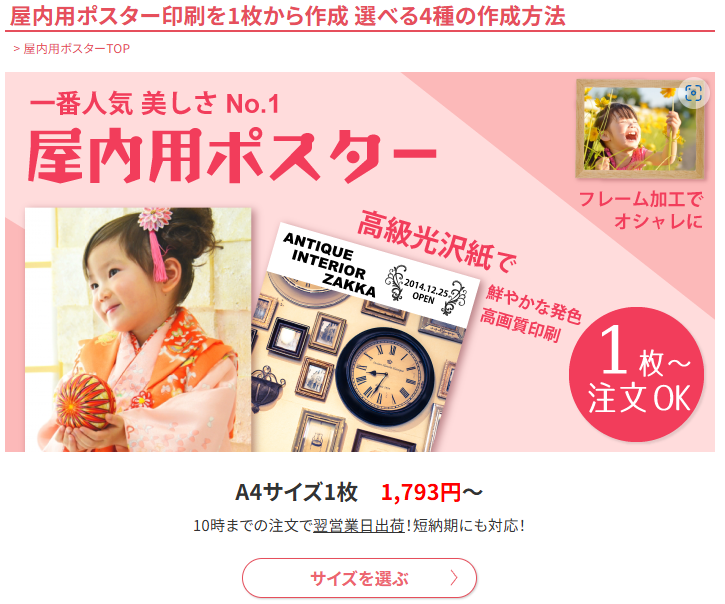
次に、「ご注文フォーム」の欄の、「WEBでデザイン・入稿する」を選びます。
このページから進めば、素材は写真光沢紙、サイズはA4の設定で操作できます。
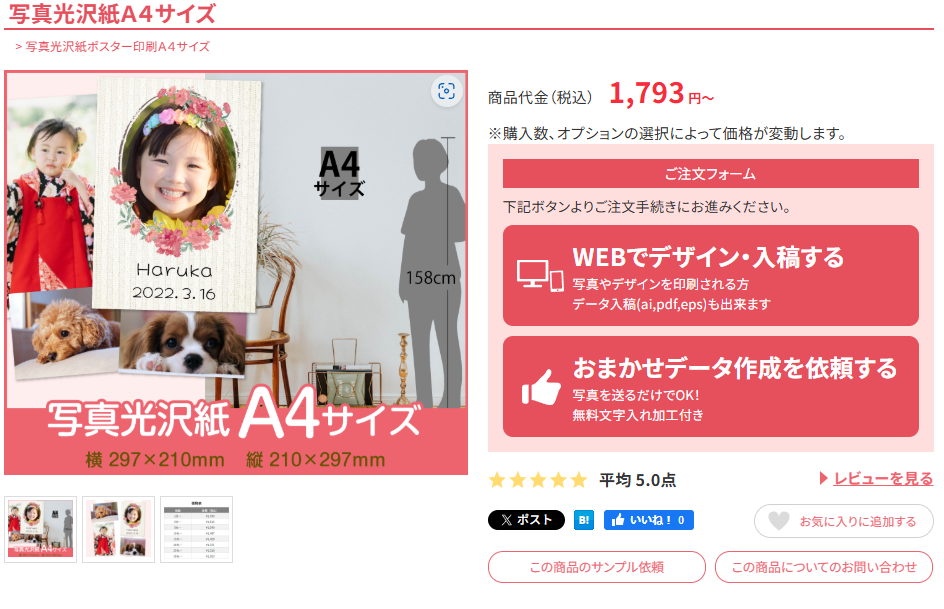
数量選択と価格表、ポスターの向きの選択が出てきますので、数量1、ポスターはこの場合横を選択します。
親族に配布したりするなら複数枚印刷してもらってもいいですね。
ポスターの向きは印刷する画像データに合わせて決定してください。
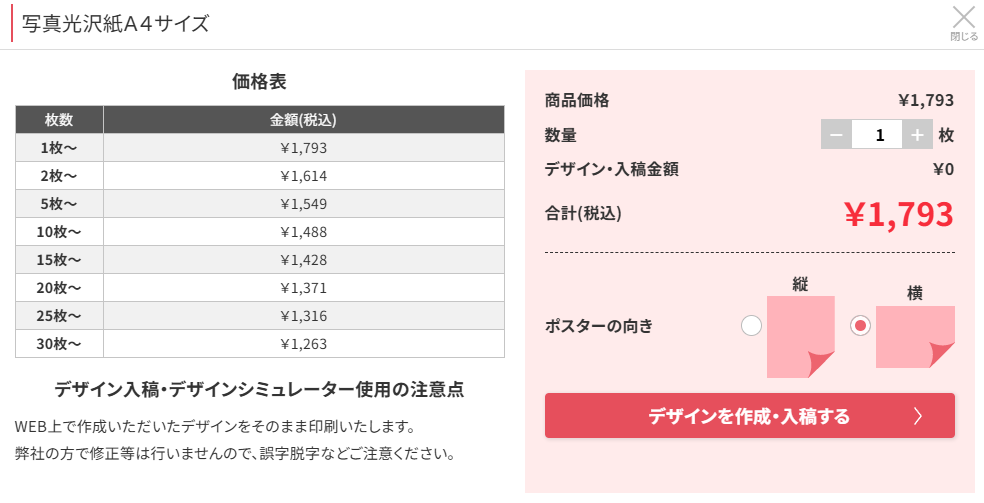
画像をアップロード
次は画像アップロード、編集の手順です。
こちらも画面を出しながら説明していきます。
印刷デザイン作成画面では、このような画面が出てきます。
データをアップロードするため、左の方の「データ・画像をアップロード」を選択します。
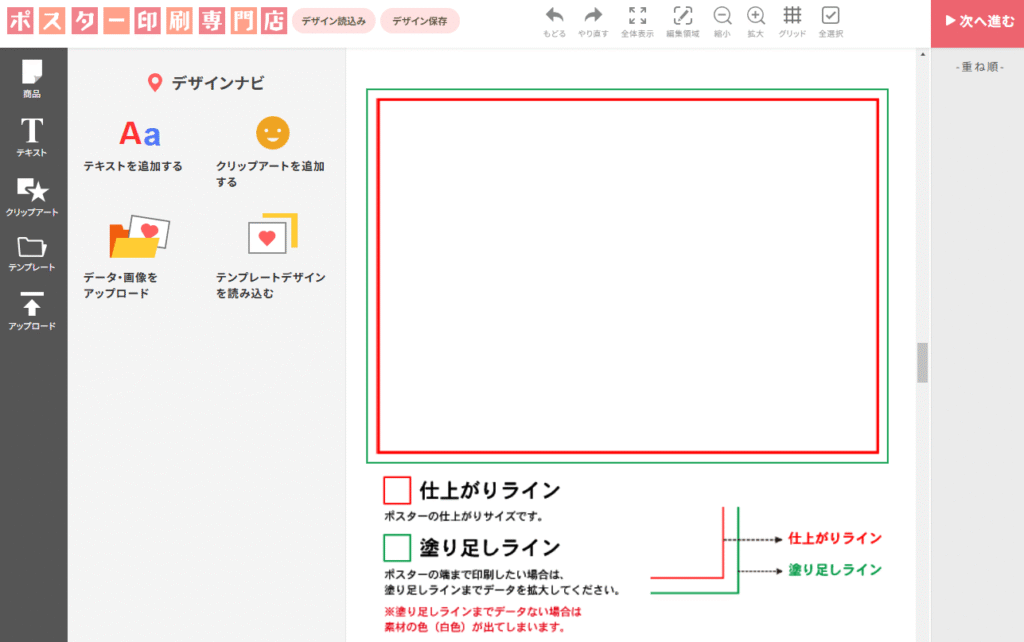
すると、アップロード画面が出ます。
左のアップロードの欄に、画像データをドラッグ&ドロップするか、クリックして画像ファイルを選んでください。
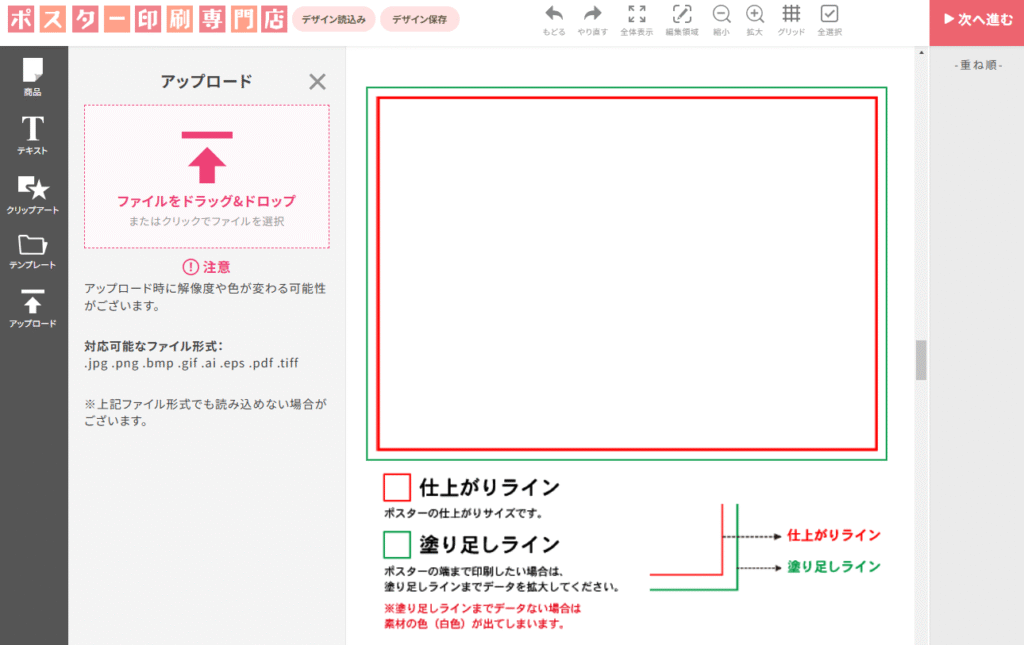
画像が反映できました!
このあと、サイズを調整していきます。
「仕上がりライン」が、実際に印刷されるサイズのラインです。
「塗り足しライン」は、画像前面に色、デザインが入っている場合などに、多少余裕をもって拡大しておくラインです。仕上がりラインまでしか幅がないと、少しのずれで出力紙の白色が見えてしまうからですね。
このとき、見本の画面では若干画質が荒く見えるようで不安だったのですが、実際届いたポスターは元の画像通りとってもきれいでした!
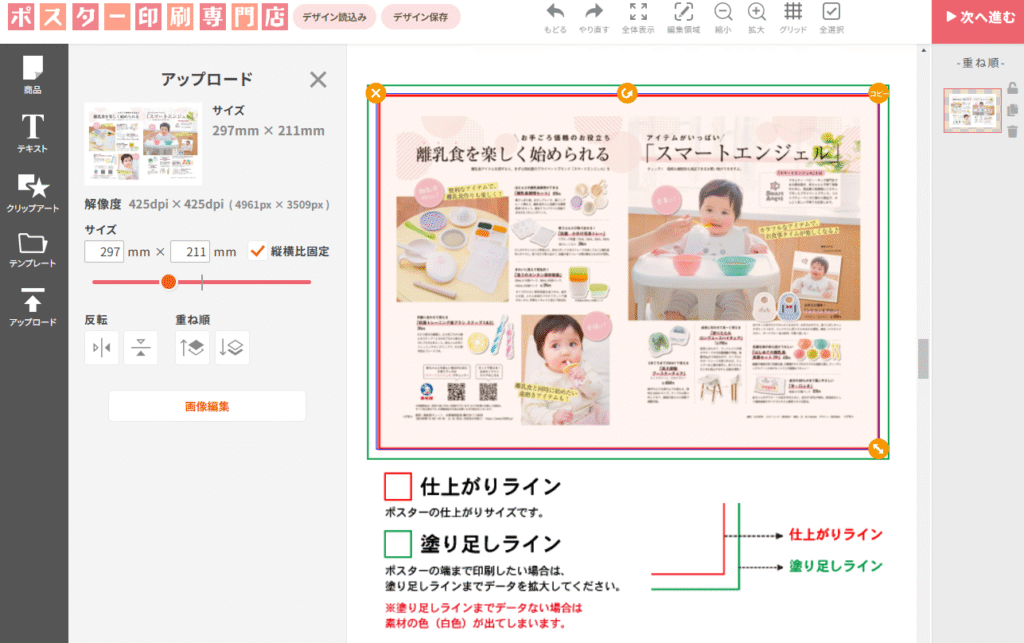
「サイズ」の数値を直接入力するか、スライドをいじって、大きさを拡大、縮小します。
スライドをいじってざっくりの大きさを見積もって、直接入力して微調整していくとやりやすいと思います。
今回は雑誌の切り抜きでもともと余白のある原稿ですので、「仕上がりライン」に画像のデザインがある部分が届くまで拡大しました。
調整できたら、右上の「次へ進む」をクリックです。
なお、途中でやめる場合、「デザイン保存」して時間のある時に再度読み込むこともできます。
便利ですね~
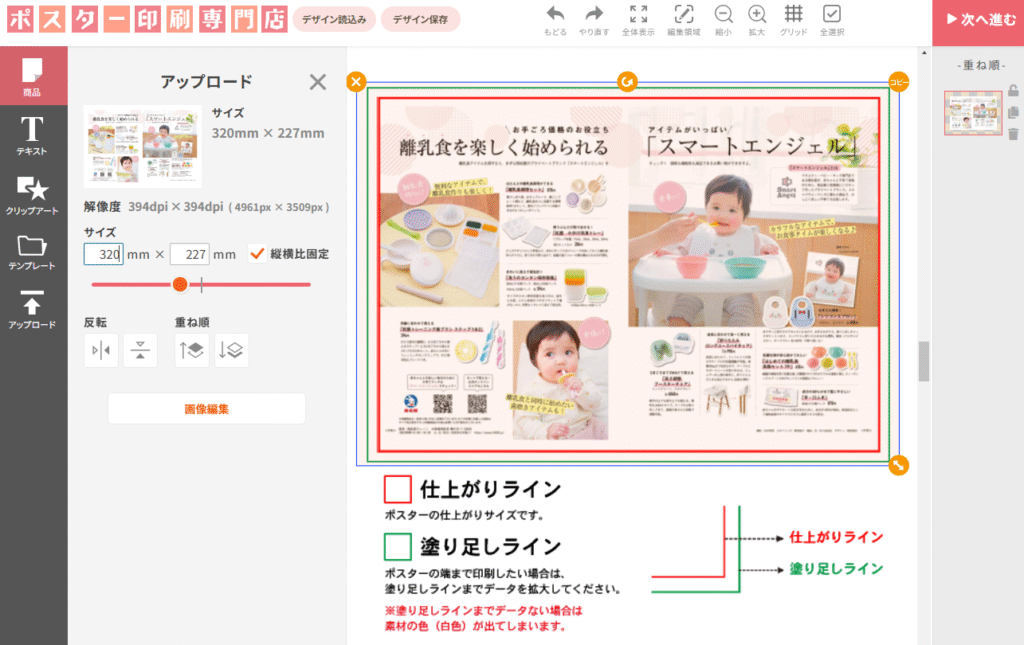
デザイン確認の画面が出てきます。
塗り足しラインまで画像の幅が足りてないと、このように注意喚起してくれます。
この原稿の場合もともと余白があり多少余白が追加されても問題ないので、このまま続行します。
上でも書きましたが、全面にデザインがある、色がついているような画像は余白ができると白が目立ってしまうので、塗り足しラインまできっちり伸ばしておくことをおすすめします。
修正する場合は、「修正する」を選んで再度微調整しましょう。
問題がなければ「次へ」ボタンを押します。
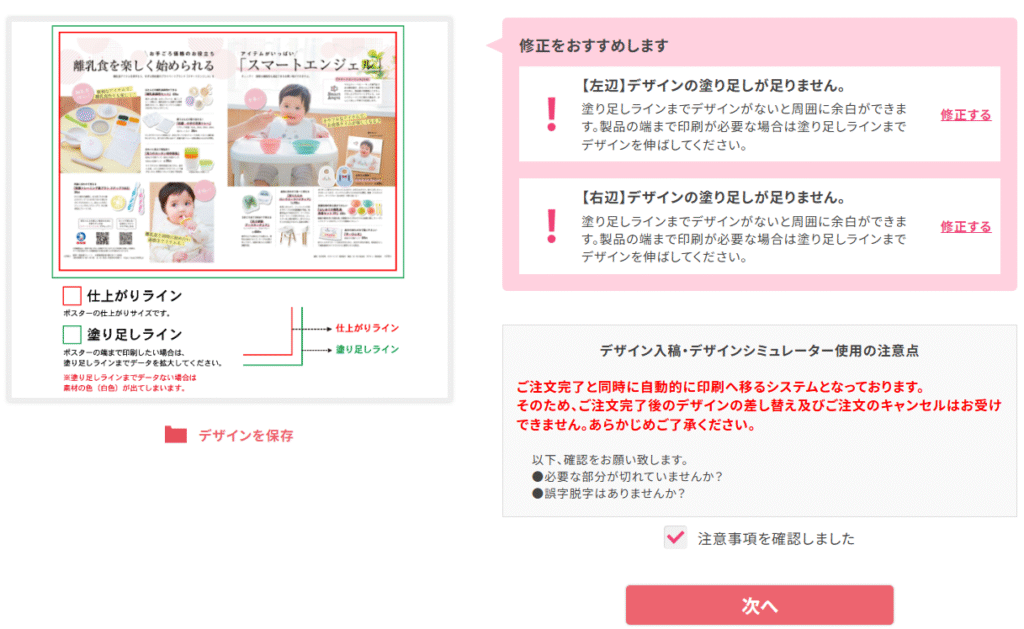
発注!後は待つだけ!
デザインが完成したら、あとは発注です。
こちらも画面付きで説明いたします。
注文画面では、素材、サイズ、ラミネート加工の有無、発送オプションが確認できます。
ラミネートはテカテカに光るのが好みならグロス、落ち着いた質感にしたいならマットにしましょう。
私は光沢があった方が映える見え方になるかなと思い、グロスにしました。
ラミネート加工によって、見え方も変わりますが耐久性も向上します。
もし劣化してしまっても再度発注できますが、長く飾りたいのであればラミネート加工がおすすめです~
発送オプションでは、丸めるか、丸めないかを選択できます。
丸める場合、筒状に梱包して送付してくれます。
丸めない場合、かさばる分、平たいまま届くようですが、プラスで料金がかかります。
わが家では額に入れるつもりなので、「丸めて発送」を選びました。
オプションを決めたら、カートに入れるを選びます。
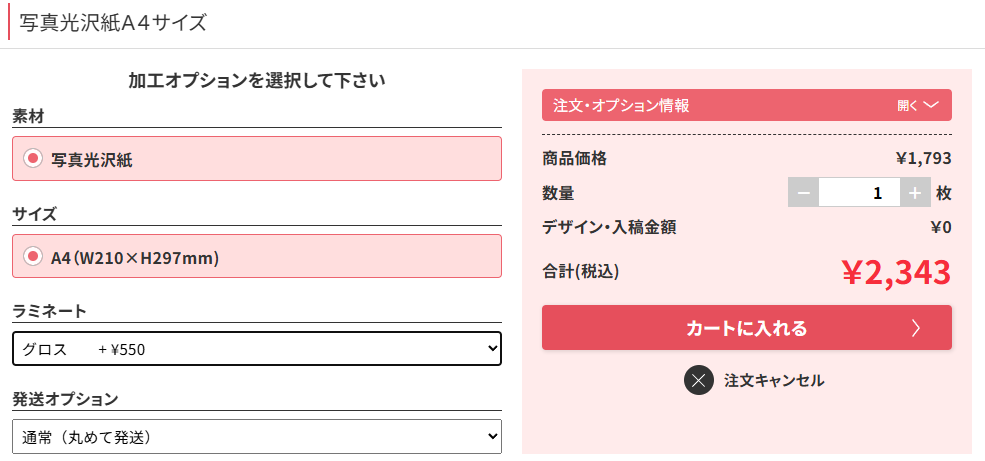
あとはよくある通販サイトと同じく、注文内容を確認して、購入手続きとなります。
内容に間違いがなければ、決済に進んでください。
今回の注文の場合は、税込みで2343円でした!
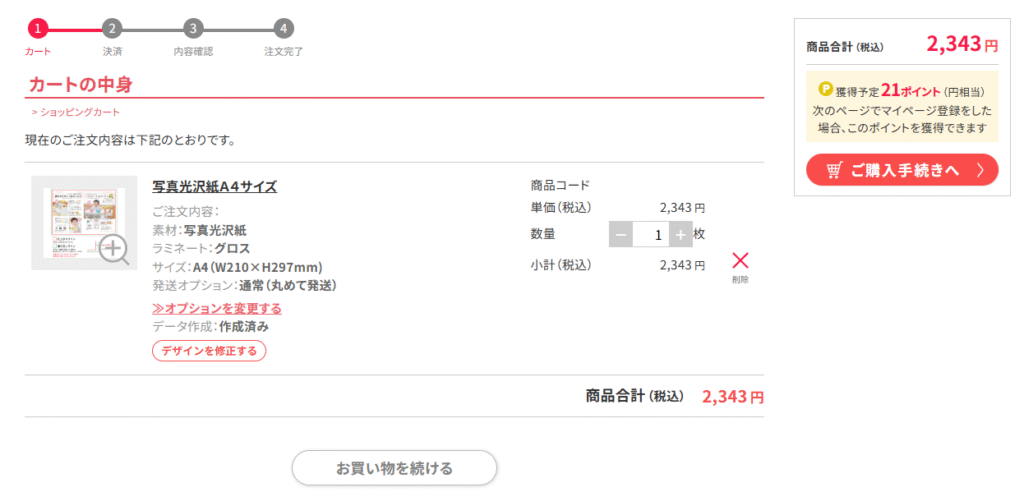
到着!飾ってみました
わが家の場合は、木曜日に発注したら金曜日に発送、土曜日に佐川急便さんで届きました。
めちゃ早いですね。
出来栄えは冒頭でお話ししたとおり、すっごくきれいでした~!
ラミネート加工してあるので、なんとなく丈夫な感触になってます(笑)
壁にかけようか立てかけようか迷いましたが、A4サイズなので、立てかけてディスプレイすることにしました。

雑然としていた玄関をあえが少し片づけてくれて、飾ってみました~
やっぱり素敵です。見るたびにうれしい気持ちが蘇ってきます。
みなさまも何か飾りたいページや切り抜きがあったらぜひ!
まとめ
いかがでしたでしょうか?
いくつも業者さんを探しましたが、ポスター印刷専門店さんは
- 画像をアップロード
- 大きさ調整
- 購入ボタンポチッ
で発注できて、めちゃ楽。
「難しいこと必要なし!」な業者さんでした(笑)
デザイン編集のところで文字入れや装飾もできますので、結婚式のウェルカムボード作成や、ウェディングフォト、ニューボーンフォト、式典の記念写真の装飾なんかもできそうです。
今回の切り抜きも、「ひよこクラブ2025年春号」とかページに入れておけばよかったかな…。
次回何か印刷をお願いする時に、文字入れ、装飾も試してみようと思います!
それでは本日はこの辺りで。
ここまで読んでいただきありがとうございました。
各記事のご感想、ご要望等お気軽にコメントくださいませ。







